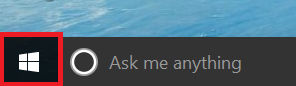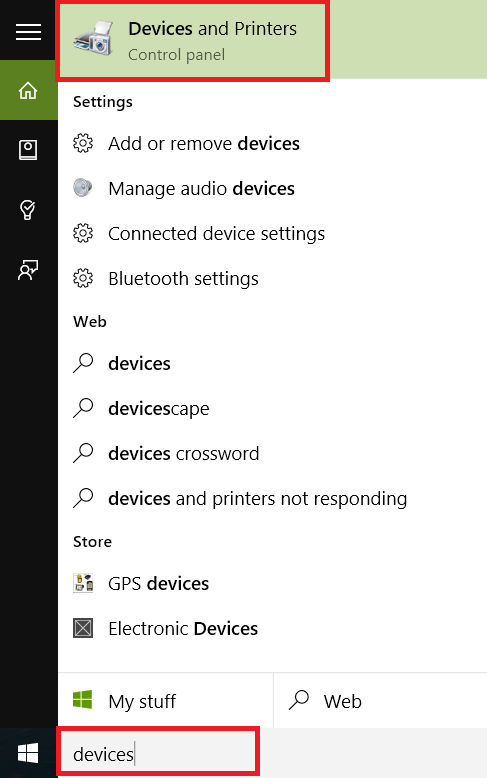Hi @Alan1836,
Thanks for getting back to me.
Does HP Scan and Capture app or Windows Scan app do the same thing?
The driver got corrupted, so we will need to remove it and reinstall.
Please follow the steps in this guide, HP Printers — Printer Problems after Upgrading to Windows 10.
If the issue persists, follow these steps to see if you can resolve the issue.
We are going to start by cleaning your computer up.
- Disk cleanup in Windows 10
- Perform Clean Boot in Windows 10 / 8 / 7
- Use the System File Checker tool to repair missing or corrupted system files. It is always a good idea to back up your data before proceeding.
- System file check (SFC) Scan and Repair System Files & DISM to fix things SFC cannot.
Uninstall and reinstall the HP Software.
If you’re using a USB Cable connection between your printer and computer please disconnect that cable now.
Step 1: Remove Printer:
We will want a clean slate to install your printer with on the Windows 10 computer. Therefore, I am going to have you ensure no trace of your HP LaserJet. is currently showing installed on your computer.
1. Click on your Start button
2. Just type Programs and Features. If a search doesn’t automatically start, you may need to type Programs and Features in the ‘Ask me Anything’ box.
3. Click Programs and Features to launch the window.
4. In Programs and Features, a list of programs installed on your computer will populate. Please scroll down the list and look for your HP LaserJet. If you see your HP LaserJet listed, click it and choose Uninstall.
5. Please follow any onscreen prompts to complete the uninstall. Once the uninstall has completed successfully please close Programs and Features.
6. Next, click on your Start menu again
7. This time, type Devices
8. Click Devices and Printers to launch the window.
9. In Devices and Printers look for your HP Deskjet. If you see if please right-click on it and choose ‘Remove‘ or ‘Delete‘
10. Once your HP LaserJet is no longer showing in Devices and Printers please click on any device under the Printers list once just to highlight it. Click Print Server Properties at the top
11. Click on the Drivers tab
12. Look for your HP Deskjet driver. If listed, please click on it and choose Remove
13. Select Remove Driver Only
14. Select OK
15. Click Apply and OK under the Print Server Properties window.
16. Close Devices and Printers. Please proceed to the next step.
Step 2: Install Device:
- Please click here to download the Full Feature Software and Driver download for your printer
- Once the download is complete please follow the onscreen prompts to install your printer
- If using a USB Cable connection, leave the cable disconnected until the installer prompts you to connect it
Once the install is complete please test printing and scanning.
Source posted by my colleague X-23.
If the issue persists, you can try the solution offered in the thread below.
1) Open the Command Prompt window by clicking the Start > All apps > Windows System > Command Prompt.
Type: net stop spooler <hit enter>
Type: net start spooler <hit enter >
Type: exit <hit enter >
2) Open Windows Explorer and navigate to:
%systemroot%system32spooldriversw32x86
NOTE: %systemroot% is usually C:Windows, but it might be «winnt» or something else; this is set when the OS is installed. Most systems are like this C:Windowssystem32spooldriversw32x86
3) Inside the w32x86 folder, there will be other folders and files. Delete everything inside but DO NOT delete the w32x86 folder.
4) Restart the computer — Perform Clean Boot in Windows 10 / 8 / 7
Source posted by a community member jaredjb
Please respond to this post with the result of your troubleshooting. I look forward to hearing from you. Good Luck!
Drakster
I work on behalf of HP
If you found this post helpful, you can let others know by clicking the “Accept as Solution” button. You can also show your appreciation, with a kudos, by clicking the “thumbs up« button!
Автоматический перевод этой страницы выполнен Microsoft Translator
При попытке сканирования, копирования или отправки факса возникает сообщение об ошибке Ошибка сканера. Невозможно сканировать, копировать или отправить факс или Системная ошибка сканера.
Отображается ошибка, свидетельствующая о проблемах с оборудованием сканера или питанием, например: застревание планки сканера или проблема с калибровкой, низкая температура лампы сканера или проблема с внутренней
или внешней электропроводкой. Это не связано проблемами подключения по сети или USB.
Выполните следующие процедуры в указанном порядке. Используйте принтер после каждой процедуры, чтобы проверить, удалось ли
устранить проблему.
Сброс настроек принтера
Выполните сброс настроек принтера для восстановления после ошибок и сбоев.
-
Если в принтере есть перезаряжаемый аккумулятор, извлеките его.
-
Когда принтер включен, отсоедините от него кабель питания.
-
Отсоедините кабель питания от источника питания.
-
Подождите 60 секунд.
-
Снова подключите кабель питания к электрической розетке и принтеру.
Прим.:
Компания HP рекомендует подключать принтер напрямую к электрической розетке.
-
Включите принтер, чтобы завершить сброс настроек.
Использование HP Print and Scan Doctor (Windows)
Используйте HP Print and Scan Doctor на своем компьютере с ОС Windows для диагностики и устранения проблем с печатью и сканированием.
-
Убедитесь, что бумага загружена в основной лоток, затем включите принтер.
-
На экране приветствия нажмите Пуск, чтобы выбрать принтер и запустить диагностику.
-
Если принтер не найден, нажмите Мое устройство не указано и следуйте инструкциям по устранению проблем с подключением.
Проверка функциональных возможностей панели сканера
Если вы используете планшетный сканер, отслеживайте панель сканера во время сканирования, чтобы контролировать его работоспособность.
-
Уберите любые оригиналы документов или фотографий со стекла сканера.
-
Немного поднимите крышку сканера, затем нажмите кнопку Копировать или щелкните соответствующий значок.
-
Посмотри на сканер. Панель сканера должна быть подсвечиваться и двигаться по всей длине стекла.
Если подсветка сканера не загорается или панель не перемещается, изучите документ Обратиться в службу поддержки клиентов HP, чтобы отдать принтер в сервисное обслуживание.
Переустановите программное обеспечение принтера
Переустановка программного обеспечения принтера может устранить проблемы, связанные с печатью и сканированием.
Удаление драйвера печати HP и использование HP Smart (Windows)
Удалите драйвер печати HP и установите HP Smart на компьютере под управлением Windows.
-
Отсоедините от принтера все кабели USB.
-
В Windows выполните поиск и откройте раздел Установка и удаление программ.
-
Найдите в списке программ название вашего принтера HP.
-
Если вы нашли свой принтер, выберите имя принтера, затем нажмите Удалить.
-
Если вам не удалось найти свой принтер, найдите и откройте раздел Принтеры и сканеры, выберите свой принтер, затем нажмите Удалить устройство.
-
-
Если отображается сообщение Контроль учетных записей пользователей, нажмите Да.
-
Следуйте инструкциям, чтобы завершить удаление программного обеспечения, затем перезагрузите компьютер.
-
Перейдите на сайт 123.hp.com, чтобы загрузить и установить HP Smart.
Удалите ПО HP и используйте приложение HP Smart (MacOS)
Удалите драйвер печати HP, затем установите приложение HP Smart для настройки и использования принтера.
-
В раскрывающемся меню HP Easy Start выберите «Удалить ПО HP».
-
Следуйте инструкциям на экране для удаления всего программного обеспечения HP.
-
Загрузите и откройте приложение HP Smart с HP Smart – Mac App Store сайта (на английском языке), затем следуйте подсказкам по настройке принтера.
Дополнительное устранение неполадок, связанных со сбоем сканера
В зависимости от модели принтера выполнение одной или нескольких из приведенных ниже задач позволят устранить проблему со
сканером.
-
Для принтеров с сенсорным экраном или панелями управления на основном меню восстановите заводские настройки. Найдите пункт Восстановить заводские настройки по умолчанию или аналогичный пункт меню Настройки или Инструменты.
-
Для подключений по USB убедитесь, что длина кабеля не превышает 3 м (9 футов 10 дюймов) и устройства подключены к компьютеру, а не к концентратору
USB или док-станции.
Сервисное обслуживание принтера
Проведите сервисное обслуживание или замените устройство HP, если выполнение всех вышеуказанных действий не помогло устранить
проблему.
Перейдите на веб-страницу Обратиться в службу поддержки клиентов HP, чтобы запланировать ремонт или замену устройства. Если вы находитесь в Азиатско-Тихоокеанской стране/регионе, вы будете
направлены в местный сервисный центр в вашей стране/регионе.
Для проверки состояния гарантии перейдите на веб-страницу Проверка гарантии на устройство HP. За ремонт устройств после окончания гарантийного срока может взиматься плата.
Модератор: vetal

Первая мысль — отскочил проц. Как-бы это не новинка, много раз видел такое и успешно или не очень пропаивал.
Продул проц до 220 градусов, предварительно заклеив всё вокруг него фольгоскотчем.
Стал чётко включаться и выходить на готовность, но при попытке копирования — сканер не оживает и падает в ошибку 49.
Подумал что может что недодул — такое бывает если сильно осторожничать и недогреть. Продул до 250 градусов.
Ничего не изменилось — сканер мёртво лежит, хотя автоподатчик инитится. Если через него пускать копирование — ошибок нет, но вместо изо — чернота. Что и понятно — линейка в рабочее положение не выдивигается.
Линейка сканера вообще вглухую стоит в крайнем правом положении, мигает при ините, но не двигается.
Может кто уже встречался с таким? Что лучше проверить?
Пока у меня в планах открыть сканер и проверить не застряла ли линейка механически. Возможно при перевозке он застрял.
Второй момент — думаю проверить шлейф, ибо мог сломаться так же как у них ломаются шлейфы АПД.
Это у вас — колхоз, а у меня — диайвай!
-
Akari
- Ученик
-
- Персональный альбом
-
-
Taskalfa 180 ошибка «Е» и «Встряхните картр. с тонером»
manik.76 в форуме Принтеры, МФУ, копиры формата A3
- 3
- 9670
dviz
Пн фев 20, 2017 1:35 pm
-
Taskalfa 180 ошибка «Е» и «Встряхните картр. с тонером»
-
-
«ошибка принтера HSYNC»
Sunat в форуме Xerox 3100 и иже с ним…
- 10
- 29078
Sunat
Сб май 10, 2014 6:19 am
-
«ошибка принтера HSYNC»
-
-
BROTHER DCP-1512R ошибка «Фотобарабан !»
VIRT в форуме Принтеры, МФУ, факсы, копиры формата A4
- 1
- 3909
kvg
Чт сен 05, 2019 1:35 pm
-
BROTHER DCP-1512R ошибка «Фотобарабан !»
-
-
Canon mf635cx ошибка «замятие»
belocarsk в форуме Принтеры, МФУ, факсы, копиры формата A4
- 8
- 5247
belocarsk
Пн мар 04, 2019 12:23 pm
-
Canon mf635cx ошибка «замятие»
-
-
brother DCP 7030R «ошибка барабана»
vg2804 в форуме Принтеры, МФУ, факсы, копиры формата A4
- 14
- 19781
Rexvil
Пт окт 09, 2020 8:01 am
-
brother DCP 7030R «ошибка барабана»
Вернуться в Принтеры, МФУ, факсы, копиры формата A4
Кто сейчас на форуме
Сейчас этот форум просматривают: нет зарегистрированных пользователей и гости: 48
Здравствуйте! МФУ перестал сканировать по сети. Прописан на win serv 2003 r2 sp2 x32 по сети и все было хорошо. Но сейчас работает только как принтер. Web-интерфейс доступен. На ping устройство отзывается, но при попытке сканировать (сканирую средствами ОС) выходит сообщение «Произошла ошибка при предварительном просмотре. Если сканер используется — дождитесь завершения его задания…» При этом лампа сканера проезжает от места парковки до противоположной стороны и обратно.
Что я делал и не помомгло:
0) Перезагрузка МФУ, Сервера, Маршрутизатора.
1) Прошивка МФУ. (теперь Дата микропр.: 20140630)
2) Удаление драйвера и установка свежескачанного с сайта (hp_M1530_MFP_Basic_usb_n_w.exe [1/1, 40.46M] Версия 3.0.3.5253)
3) Программа HPPSdr.exe (после распаковки архиватором она запускается на win 2003) выдала:
а) Диспетчер устройства — ок (галочка в зелёном кружке)
б) Состояние устройства — ок
в) Сканирование Windows (WIA) — Ошибка, хотя лампа сканера на этом этапе ездила туда-сюда несколько раз.
Далее была рекомендация выключить питание принтера, включить сново и перезагрузить компьютер. Я так и сделал. После перезагрузки программа предложила «продолжить»…снова прошли этапы «а» и «б» , на этапе канирование Windows (WIA — ошибка и сообщение «Средству не удалось решить проблему даже после перезагрузки»
4) Проверял ОС на вирусы — чисто.
Техподдержка HP сказала, что win2003 они не поддерживают.
Дело точно в винде, так как если прописать мфу на другой виртуалке — сканирует. Переустановка ос не возможна. Подскажите что еще можно сделать?
P.S. Смотрел process monitor’ом какие dll используются процессом wiaacmgr.exe , подменял с другой ОС, где сканирование еще не сломалось — не помогло.
P.S. №2 Смотрел wireshark’ом…из ошибок такое «Expert Info (Warn/Sequence): Connection reset (RST)» как понять какая dll вызывает «Connection reset» ?